PowerLite X9 Projetor multimídia
|
|
|
- Rayssa Sequeira Barros
- 7 Há anos
- Visualizações:
Transcrição
1 PowerLite X9 Projetor multimídia Manual do usuário
2 Informações importantes sobre segurança AVISO: Nunca olhe na lente do projetor quando a lâmpada estiver ligada. A luz forte pode ferir seus olhos. Nunca deixe crianças olharem na lente quando esta estiver ligada. Nunca abra as tampas do projetor, exceto a da lâmpada e do filtro. A voltagem elétrica presente no projetor é perigosa e pode causar ferimentos graves. Exceto nos casos especificamente explicados neste Manual do usuário, não tente efetuar reparos no produto. A manutenção do equipamento deve ser realizada somente por profissionais devidamente qualificados. AVISO: O projetor e seus acessórios vêm embalados em sacos plásticos. Mantenha os sacos plásticos longe de crianças pequenas para evitar risco de sufocamento. Cuidado: Quando substituir a lâmpada, nunca toque na lâmpada nova sem o uso de proteção nas mãos. O resíduo invisível deixado pelo óleo nas suas mãos pode reduzir o tempo de vida da lâmpada. Use um pano ou luva para manusear a nova lâmpada. Aviso de direitos autorais Todos os direitos reservados. Nenhuma parte desta publicação pode ser reproduzida, armazenada em um sistema de recuperação, ou transmitida de qualquer forma, eletrônica, mecânica, fotocópia, gravação, ou outras, sem permissão por escrito anterior da Seiko Epson Corporation. As informações aqui contidas são apenas para o uso com este produto Epson. A Epson não é responsável por qualquer uso destas informações aplicadas a outros produtos. Nem a Seiko Epson Corporation nem suas afiliadas são responsáveis ao comprador deste produto ou terceiros por danos, perdas, custos, ou gastos causados ao comprador ou terceiros como resultado de: acidente, mal uso, ou abuso deste produto ou modificações, reparos ou alterações não autorizadas deste produto, ou (excluindo nos Estados Unidos) falha em seguir estritamente as instruções de manutenção e operação da Seiko Epson Corporation. A Seiko Epson Corporation não é responsável por danos ou problemas causados pelo uso de opções ou produtos que não sejam designados como Produtos Originais Epson ou Produtos Aprovados Epson pela Seiko Epson Corporation. Direitos autorais de software: This product uses free software as well as software to which this company holds the rights. The following is information on the free software used by this product. Hereafter, each author, the conditions, and so on are described in the original. Furthermore, there is no guarantee for free software because of the characteristics of the free software that has already been used in this product; any problems in this product (including problems that originate with the free software concerned) do not influence the conditions of the guarantee (written guarantee) issued by this company. (1) libjpeg Thomas G. Lane. This software is based in part on the work of the Independent JPEG Group. (2) libpng Glenn Randers-Pehrson Andreas Dilger Guy Eric Schalnat, Group 42, Inc. (3) zlib Jean-loup Gailly and Mark Adler 2
3 Marcas comerciais Epson e Instant Off são marcas registradas e Epson Exceed Your Vision é uma logomarca registrada da Seiko Epson Corporation. PowerLite e Accolade são marcas registradas, SizeWise e Duet são marcas comerciais e Extra Care é uma marca de serviço da Epson America, Inc. Pixelworks, DNX, e o logotipo DNX são marcas comerciais de Pixelworks, Inc. Aviso geral: Outros nomes de produtos usados aqui são apenas com o intuito de identificação e podem ser marcas comerciais de seus respectivos donos. A Epson nega qualquer direito sobre tais marcas. Esta informação está sujeita a mudança sem aviso prévio Epson America, Inc. 2/11 CPD
4 4
5 Conteúdo Bem-vindo Uso da documentação Como obter mais informações Partes do projetor Painel de controle do projetor Controle remoto Dimensões do projetor Garantia Acessórios opcionais Instalação do projetor Remoção do projetor da embalagem Componentes adicionais Posicionamento do projetor Opções de posicionamento do projetor Conexão ao computador Conexão a uma porta USB Instalação do software Conexão a uma porta VGA de computador Conexão a equipamento de vídeo Conexão a fontes de vídeo composto Conexão de fontes S-vídeo Conexão de fontes de vídeo componente Conexão de fontes de vídeo RGB Conexão a um monitor externo Reprodução de sons pelo projetor Conexão de alto-falantes externos
6 Ligar e desligar o projetor Uso da função Direct Power On Desligamento do projetor Exibição e ajuste de imagens Seleção da fonte da imagem Ajuste da imagem Ajuste da posição da imagem Ajuste do formato da imagem Foco e ampliação/redução da imagem Seleção do modo de cor Redimensionamento de imagens de vídeo Apresentação com o controle remoto Uso do controle remoto Controle de imagem e som Desativação de imagem e som Interrupção da ação Ampliação da imagem Controle do volume Operação do computador com o controle remoto Destacar a sua apresentação Uso da ferramenta de ponteiro Personalização da ferramenta de ponteiro Ajuste preciso do projetor Uso do sistema de menus Restauração das configurações padrão Ajuste da imagem Ajuste dos parâmetros de sinal Personalização dos recursos do projetor Personalização da fonte de alimentação e da operação do equipamento Conteúdo
7 Uso dos recursos de segurança do projetor Ativação de Protec. Palavra-Passe Criação da tela inicial personalizada Desativação dos botões do projetor Uso do bloqueio de segurança A Manutenção do projetor Limpeza das lentes Limpeza do gabinete do projetor Limpeza do filtro de ar Substituição do filtro de ar Troca da lâmpada Reinicialização do temporizador da lâmpada Verificação do uso da lâmpada Substituição das pilhas do controle remoto Transporte do projetor Solução de problemas Como usar a ajuda exibida na tela Verificação do status do projetor Como proceder quando as luzes piscam Resolução de problemas operacionais do projetor Resolução de problemas com imagem ou som Resolução de problemas com o controle remoto Onde obter ajuda Fale com um representante do suporte Especificações técnicas Conteúdo 7
8 B Avisos Instruções de segurança importantes FCC compliance statement Certificado de garantia Índice Conteúdo
9 - Bem-vindo O PowerLite X9 é um projetor leve, compacto e fácil de usar com um alto-falante embutido. Ele oferece até 2500 lúmens de saída de luz branca e colorida (brilho). Também oferece uma resolução nativa XGA. É possível conectá-lo a uma ampla variedade de computadores e fontes de vídeo. O projetor oferece os seguintes recursos de fácil configuração, controle e segurança: Configuração instantânea Plug n Play projeta imagens instantaneamente de um computador com Windows ou Mac OS X com uma conexão USB Controle rápido e conveniente Direct Power On (ligação direta), modo de repouso, recurso Instant Off /On (liga/desliga instantâneamente) Ajuste fácil de imagens correção de efeito trapézio com zoom ótico Recursos de segurança proteção com senha, logotipo do usuário, trava dos botões do projetor, instalação do cabo de segurança (cabo não incluído) e um slot para uma trava de segurança Kensington opcional 9
10 Aprimoramentos adicionais: Closed captioning (legendas) Saída de áudio e monitor Taxa de contraste de 2000:1 (em modo de cor Dinâmico com a opção Íris Automática ativada) Tampa integrada da lente (tampa deslizante de A/V Mute) impossível de perder Lâmpada de baixo consumo de energia e de alta duração com 2 modos de consumo de energia Maleta para transporte e controle remoto incluídos Uso da documentação Este manual contém todas as informações necessárias para a instalação e uso do projetor. Siga estas orientações ao ler a documentação: As advertências devem ser obedecidas com cuidado para evitar ferimentos pessoais. Os avisos de cuidado devem ser observados para evitar danos ao equipamento. As observações contêm informações importantes sobre o projetor. As dicas contêm sugestões de projeção adicionais. Como obter mais informações Dicas práticas para instalar o projetor? Aqui você encontra a ajuda de que necessita: Pôster Guia de instalação Proporciona informações sobre como conectar o projetor ao seu equipamento e para exibir e ajustar a imagem. 10 Bem-vindo
11 Sistema de ajuda interno Oferece assistência para problemas comuns. Disponível através do botão? Help (Ajuda) no projetor ou no controle remoto. Consulte a página 78 para obter mais detalhes. Veja as perguntas mais frequentes e envie s com as suas dúvidas para o suporte da Epson 24 horas por dia. Bem-vindo 11
12 Partes do projetor Frontal Abertura de ventilação Tampa da lâmpada Anel de foco Anel de zoom Painel de controle Tampa deslizante de A/V Mute (tampa da lente) Tampa do filtro de ar Alavanca de liberação do pé Pé ajustável Filtro Receptor de de ar infravermelho Porta de trava Kensington Traseira Receptor de infravermelho Porta de saída de áudio Porta S-vídeo Porta USB (Tipo B) Porta de vídeo Porta Computador (Vídeo componente) Porta de saída de monitor Parafuso da tampa do compartimento da lâmpada Pé traseiro ajustável Entrada de eletricidade CA Pé traseiro ajustável Porta de entrada de áudio 12 Bem-vindo
13 Painel de controle do projetor Botão Keystone (corrige o formato da tela) Botão Source Search (procura pelas fontes de vídeo conectadas) Botão Menu (exibe os menus do projetor) Botão Esc (sai das definições e menus) Luz de energia Botão liga/ desliga Botão para diminuir o volume Botão para aumentar o volume Botão Help (Ajuda) Luzes de aviso da lâmpada e da temperatura Botão Keystone (corrige o formato da tela) Botão Enter (seleciona itens e menus) Bem-vindo 13
14 Controle remoto Botão liga/desliga Botões Source select (selecionar fonte) (USB não usado) Botão A/V Mute (desliga imagem) Botão Aspect (muda o tamanho da tela) Botões Page Up/Down (controlam slides de PowerPoint ; requer cabo USB) Botões E-Zoom +/ (ampliam a imagem) Botão Menu (acessa os menus do projetor) Botão Source Search (seleciona a origem da imagem) Botão Freeze (para a imagem) Botão User (permite que designe uma função) Botão Color Mode (muda o modo de exibição) Botão Num (ativa os botões de número) Botão Esc (sai dos menus) Navegação do menu Botões (setas) e botão Enter 14 Bem-vindo
15 Dimensões do projetor Use as dimensões a seguir para guiá-lo no posicionamento ou instalação do projetor. 295 mm 79 mm 77 mm 92 mm 38 mm 39,8 mm do centro da lente até os buracos na placa de montagem 243 mm 128 mm 25 mm 37,5 mm 13 mm 93 mm 228 mm Orifícios dos parafusos de montagem Bem-vindo 15
16 Garantia Seu projetor possui uma garantia básica que lhe permite projetar com confiança. Para detalhes, veja a garantia na página 102. Acessórios opcionais Para ampliar as possibilidades de uso do projetor, a Epson oferece os seguintes acessórios opcionais: Produto Lâmpada de reposição Conjunto de filtro de ar de reposição Armação universal para montagem do projetor no teto Kit de canaletas ajustáveis para montagem em teto Kit de placas de teto falso Placa de teto estrutural redonda Coluna de extensão ajustável (cano) 8-11 polegadas Trava de segurança Kensington Tela portátil de 50 polegadas (relação de aspecto 4:3) Tela de projeção portátil Accolade Duet (4:3/16:9) Tela de projeção ultra portátil ES3000 (ELPSC26H) Cabo de vídeo componente-para-vga DC-06 câmera de documentos (ELPDC06) Câmera de documentos DC-10s Câmera de documentos DC-11 (ELPDC11) Solução para som de projetor AP-60 Módulo interativo Bright Solo (IU-01) Nº da peça V13H010L58 V13H134A25 ELPMBPJF ELPMBP01 ELPMBP02 ELPMBP03 ELPMBC01 ELPSL01 ELPSC06 ELPSC80 V12H002S3Y ELPKC19 V12H ELPDC10S V12H V12H V12H É possível adquirir telas, maletas para transporte ou outros acessórios de um revendedor autorizado Epson. Para encontrar o revendedor mais próximo, visite o site ou entre em contato com a Epson conforme descrito na página Bem-vindo
17 1 Instalação do projetor Este capítulo dá informações sobre como desembalar o projetor e conectá-lo a um notebook ou computador de mesa e equipamento de vídeo, como reprodutores de DVD, videocassetes ou câmeras de vídeo. Siga as instruções deste capítulo sobre: Remoção do projetor da embalagem Posicionamento do projetor Conexão ao computador Conexão do projetor a equipamentos de vídeo Conexão a um monitor externo Reprodução de sons pelo projetor Ligar e desligar o projetor 17
18 Remoção do projetor da embalagem Depois de desembalar o projetor, confira se recebeu todos os itens indicados a seguir: Projetor CD-ROM contendo o manual em formato PDF e o registro do produto Adesivo de aviso de proteção por senha 2 pilhas AA (para o controle remoto) Cabo de alimentação Controle remoto Cabo VGA para computador Maleta para transporte Guarde a embalagem para utilizá-la posteriormente, caso seja necessário transportar o projetor. Use sempre a embalagem original (ou equivalente) quando for necessário transportar o equipamento para outro lugar. Consulte a página 76 para obter instruções sobre transporte. Para transportar o projetor manualmente, use a maleta para transporte. 18 Instalação do projetor
19 Componentes adicionais Dependendo da maneira como planeja usar o projetor, talvez seja necessário usar componentes adicionais: Para receber o sinal de vídeo componente de um reprodutor de DVD ou outro dispositivo de vídeo, será necessário um cabo de vídeo componente-para-vga. Um cabo pode ter vindo com o seu equipamento de vídeo ou pode comprar o cabo ELPKC19 da Epson. Consulte a seção Acessórios opcionais" na página 16. Para receber sinais de S-vídeo, é necessário adquirir um cabo S-vídeo. Talvez um cabo tenha sido incluído com seu equipamento de vídeo. Para receber um sinal de áudio, precisará de uma mini-tomada estéreo para cabo adaptador de áudio do tipo RCA (com tomadas vermelha e branca em uma das extremidades). Posicionamento do projetor Se o projetor ainda não estiver instalado na sala onde será usado, a melhor opção será colocá-lo sobre uma mesa em frente à tela. Isso lhe permitirá ficar na frente da sala, voltado para o público e ainda suficientemente perto do equipamento para controlá-lo. Tenha em mente estas considerações ao posicionar o projetor: Coloque o projetor sobre uma superfície plana e firme. Verifique se existe espaço suficiente para ventilação em volta e embaixo do equipamento. O projetor deve ficar a uma distância máxima de 1,8 m de uma tomada elétrica ou extensão aterrada. O tamanho da imagem aumenta com a distância, mas pode variar dependendo da relação de aspecto (formato da imagem), de como é aplicado zoom na imagem e se a imagem foi ajustada com outras configurações. Instalação do projetor 19
20 Use as ilustrações e tabelas abaixo para ajudá-lo a determinar a distância de projeção. (Os números de conversão podem ter sido arredondados para cima ou para baixo.) Centro da lente Você também pode usar o Calculador de Tamanho de Imagem no website da Epson. Imagens de 4:3 Centro da lente Tamanho da tela 30 pol. (76 cm) 40 pol. (102 cm) 50 pol (127 cm) 60 pol. (152 cm) 80 pol. (203 cm) 100 pol. (254 cm) 150 pol. (381 cm) 200 pol. (508 cm) 250 pol. (635 cm) 300 pol. (762 cm) Distância de projeção (A) Wide a Tele 89 a 107 cm -5 cm 119 a 143 cm -7 cm 150 a 180 cm -8 cm 180 a 217 cm -10 cm 241 a 290 cm -14 cm 302 a 363 cm -17 cm 454 a 546 cm -25 cm 607 a 729 cm -34 cm 759 a 912 cm -42 cm 912 a cm -51 cm Deslocamento (B) 20 Instalação do projetor
21 Imagens de 16:9 Tamanho da tela 30 pol. (76 cm) 40 pol. (102 cm) 50 pol (127 cm) 60 pol. (152 cm) 80 pol. (203 cm) 100 pol. (254 cm) 150 pol. (381 cm) 200 pol. (508 cm) 250 pol. (635 cm) 275 pol. (699 cm) Imagens em 16:10 Tamanho da tela 30 pol. (76 cm) 40 pol. (102 cm) 50 pol (127 cm) 60 pol. (152 cm) 80 pol. (203 cm) 100 pol. (254 cm) Distância de projeção (A) Wide a Tele 97 a 117 cm +1 cm 130 a 156 cm +1 cm 163 a 196 cm +1 cm 196 a 236 cm +1 cm 263 a 316 cm +2 cm 329 a 396 cm +2 cm 495 a 595 cm +3 cm 661 a 794 cm +5 cm 827 a 994 cm +6 cm 910 a cm +6 cm Distância de projeção (A) Wide a Tele 94 a 113 cm -1 cm 126 a 152 cm -2 cm 159 a 191 cm -2 cm 191 a 230 cm -3 cm 256 a 307 cm -4 cm 320 a 385 cm -4 cm Deslocamento (B) Deslocamento (B) Instalação do projetor 21
22 Tamanho da tela 150 pol. (381 cm) 200 pol. (508 cm) 250 pol. (635 cm) 280 pol. (699 cm) Distância de projeção (A) Wide a Tele 482 a 579 cm -7 cm 643 a 773 cm -9 cm 805 a 967 cm -11 cm 902 a cm -13 cm Deslocamento (B) observação Depois de posicionar o projetor, é possível conectar um dispositivo anti-furto Kensington MicroSaver à porta de bloqueio do projetor. É possível adquirir essa trava através da Epson (consulte a página 16). Opções de posicionamento do projetor Ao projetar pela frente, o ideal seria colocar o projetor diretamente de frente para o centro da tela, voltado diretamente para ela. A base da lente deve estar aproximadamente nivelada com a parte inferior da tela. Projeção frontal Se colocar o projetor abaixo do nível da tela, pode ser necessário incliná-lo para cima estendendo o pé frontal ajustável. Inclinar o projetor faz com que a imagem apresente uma distorção em forma de trapézio, mas é possível corrigi-la (consulte a página 40). 22 Instalação do projetor
23 É possível instalar o projetor em três outros arranjos de exibição: projeção do teto, retroprojeção em uma tela semi-transparente ou no teto para retroprojeção. Projeção no teto Retroprojeção Retroprojeção no teto Para projetar do teto, será necessário dispor de um suporte opcional para montagem no teto (consulte a página 16). Também será necessário selecionar o parâmetro de Projecção adequado no menu Avançado do projetor para orientar corretamente a imagem (consulte a página 60). Conexão ao computador É possível conectar o projetor a um computador com Windows ou Macintosh, usando a porta USB TipoB (quadrada) do projetor. Isso permite carregar um cabo leve ao transportar o projetor (consulte a página 24). É possível conectar o projetor a qualquer computador que tenha uma saída de vídeo padrão (monitor), incluindo modelos de mesa, PC e Mac e dispositivos portáteis. Consulte a página 26 para obter instruções. Para reproduzir sons pelo projetor, conecte um cabo de áudio (consulte a página 32). É possível usar o controle remoto como mouse sem fio durante projeções a partir do computador (consulte a página 48). observação Para conectar um Mac que inclua apenas uma Mini DisplayPort ou porta Mini-DVI para saída de vídeo, você precisa obter um adaptador que permite que conecte à porta de vídeo VGA do projetor. Entre em contato com a Apple para opções de adaptadores compatíveis. Instalação do projetor 23
24 Conexão a uma porta USB Você pode conectar um PC com uma versão de 32 bits do Windows 7, Windows Vista, Windows XP, ou Windows 2000 (SP4) ou um Macintosh com Mac OS X ou 10.6.x à porta USB TipoB (quadrada) do projetor e projetar o monitor do seu computador. A conexão recomendada USB 2.0 fornece melhor qualidade de imagem e resposta do que a conexão USB Siga as instruções que começam na página 34 para ligar o projetor. 2. Verifique se a configuração USB TipoB no menu Avançado do projetor está configurada como USB Display (consulte a página 59). 3. Ligue o computador. 4. Conecte a extremidade quadrada do cabo USB à porta USB TipoB (quadrada) do projetor. Porta USB TipoB 5. Conecte a extremidade achatada do cabo a qualquer porta USB disponível no computador de mesa ou laptop. A primeira vez que conectar um computador à porta USB do projetor, precisará instalar o software do projetor no seu computador (veja a página 25). 6. Pode conectar um cabo de áudio opcional para reproduzir som durante a projeção (consulte a página 32). 24 Instalação do projetor
25 Quando terminar de fazer as conexões, consulte o Capítulo 2 para saber como exibir e ajustar a imagem. Ao terminar a projeção do computador, desconecte o cabo USB. Instalação do software A primeira vez que conectar um computador à porta USB do projetor, precisará instalar o software do projetor no seu computador. Siga as instruções para o seu sistema operacional. Windows 7 e Windows Vista Quando a janela de Reprodução Automática aparecer na tela, clique em Executar_UDSE.EXE. Siga as instruções na tela para instalar o software Epson USB Display. Após a instalação do software, a área de trabalho do computador é exibida pelo projetor. É possível alternar para outras fontes de imagem usando o botão Source Search no controle remoto ou no projetor. Windows XP e Windows 2000 Siga as instruções na tela para instalar o software Epson USB Display. Após a instalação do software, a área de trabalho do computador é exibida pelo projetor. É possível alternar para outras fontes de imagem usando o botão Source Search no controle remoto ou no projetor. observação Se a tela do software não aparecer automaticamente, clique duas vezes em Computador ou em Meu Computador, depois clique duas vezes em EPSON_PJ_UD. observação Pode levar alguns minutos até que a área de trabalho do computador seja exibida pelo projetor. Mac OS X A pasta de configuração para exibição USB é mostrada no Finder. Clique duas vezes no ícone USB Display Installer (Instalador do USB Display) e siga as instruções na tela para instalar o software. Após a instalação do software, a área de trabalho do computador é exibida pelo projetor. É possível alternar para outras fontes de imagem usando o botão Source Search no controle remoto ou no projetor. Instalação do projetor 25
26 Conexão a uma porta VGA de computador É possível se conectar ao projetor usando o cabo VGA para computador que acompanha o projetor (a porta do monitor no computador deve ser uma porta D sub de 15 pinos). 1. Conecte uma das extremidades do cabo VGA à porta Computer (Component Video) do projetor e a outra extremidade à porta de monitor do computador. Porta Computador (Vídeo componente) cuidado Não tente forçar o conector para encaixar na porta quando o formato ou o número de pinos for diferente. Isso poderá danificar a porta ou o conector, ou o equipamento que está tentando conectar. 2. Talvez tenha que alterar o parâmetro Sinal entrada no menu Sinal do projetor para RGB ou Automático (consulte a página 57). 3. Pode conectar um cabo de áudio opcional para reproduzir som durante a projeção (consulte a página 32). 4. É possível usar o controle remoto como mouse sem fio (consulte a página 48). Quando terminar de fazer as conexões, consulte a página 34 para obter instruções sobre como ligar o projetor e o Capítulo 2 para obter instruções sobre como exibir e ajustar a imagem. 26 Instalação do projetor
27 Conexão a equipamento de vídeo É possível conectar várias fontes de vídeo ao projetor simultaneamente. Antes de começar, examine o equipamento de vídeo para identificar as conexões de saída de vídeo disponíveis: Se seu aparelho de vídeo tiver um conector de saída de vídeo amarelo, tipo RCA, consulte a seção Conexão a fontes de vídeo composto" na página 27. Se o seu equipamento tiver um conector S-vídeo, veja a seção Conexão de fontes S-vídeo" na página 28. Se seu reprodutor de vídeo possui porta de vídeo componente (três conectores identificados como Y/Cb/Cr ou Y/Pb/Pr), consulte a seção Conexão de fontes de vídeo componente" na página 29. Se o seu equipamento tiver uma porta de vídeo RGB, veja a seção Conexão de fontes de vídeo RGB" na página 30. Depois de conectar os cabos de vídeo, poderá também conectar um cabo de áudio opcional para reproduzir sons através do projetor; consulte a página 32. Conexão a fontes de vídeo composto 1. Se o cabo de vídeo possui conector RCA, conecte-o à saída de vídeo amarela no reprodutor e à porta amarela Video no projetor. Porta de vídeo observação Se o cabo de vídeo não foi fornecido com o dispositivo de vídeo, é possível adquiri-lo em lojas de produtos eletrônicos. Instalação do projetor 27
28 2. Se quiser reproduzir som através do projetor, veja a página 32 para instruções de conexão do cabo de áudio. Quando terminar de fazer as conexões, consulte a página 34 para obter instruções sobre como ligar o projetor e o Capítulo 2 para obter instruções sobre como exibir e ajustar a imagem. observação Se o cabo de S-vídeo não foi fornecido com o dispositivo de vídeo, é possível adquiri-lo através da Epson; veja a página 16. Conexão de fontes S-vídeo 1. Ligue o cabo S-vídeo ao conector S-vídeo no reprodutor e à porta S-vídeo do projetor. Porta S-vídeo 2. Se quiser reproduzir som através do projetor, veja a página 32 para instruções de conexão do cabo de áudio. Quando terminar de fazer as conexões, consulte a página 34 para obter instruções sobre como ligar o projetor e o Capítulo 2 para obter instruções sobre como exibir e ajustar a imagem. 28 Instalação do projetor
29 Conexão de fontes de vídeo componente Se o seu equipamento de vídeo tiver conectores de vídeo componente (três conectores marcados como Y/Cb/Cr ou Y/Pb/Pr), você pode adquirir um cabo de vídeo componente para VGA através de um revendedor autorizado da Epson (veja a página 16) ou de um revendedor de aparelhos eletrônicos. 1. Conecte o lado componente do cabo (3 macho RCA) aos conectores Y/Cb/Cr (ou Y/Pb/Pr) no seu dispositivo. 2. Conecte a outra extremidade do cabo (HD15 macho) à porta Computer (Component Video) no projetor usando um cabo de vídeo componente-vga opcional ou adaptador. Porta Computador (Vídeo componente) 3. Talvez tenha que alterar o parâmetro Sinal entrada no menu Sinal do projetor para RGB (consulte a página 57). 4. Se quiser reproduzir som através do projetor, veja a página 32 para instruções de conexão do cabo de áudio. Quando terminar de fazer as conexões, consulte a página 34 para obter instruções sobre como ligar o projetor e o Capítulo 2 para obter instruções sobre como exibir e ajustar a imagem. Instalação do projetor 29
30 Conexão de fontes de vídeo RGB É possível conectar a uma fonte de vídeo RBG utilizando o cabo VGA do computador fornecido com o projetor. 1. Conecte o cabo ao conector à porta de vídeo RGB no aparelho e à porta Computer (Component Video) no projetor. Porta Computador (Vídeo componente) 2. Talvez tenha que alterar o parâmetro Sinal entrada no menu Sinal do projetor para RGB (consulte a página 57). 3. Se pretende reproduzir sons através do projetor, consulte a página 32 para obter instruções sobre como conectar cabos de áudio. Quando terminar de fazer as conexões, consulte a página 34 para obter instruções sobre como ligar o projetor e o Capítulo 2 para obter instruções sobre como exibir e ajustar a imagem. 30 Instalação do projetor
31 Conexão a um monitor externo Se quiser acompanhar a apresentação do computador de perto (em um monitor colocado ao lado do projetor) e também na tela, é possível conectar um monitor externo ao projetor. Isso pode ser útil para verificar a apresentação mesmo que tenha pressionado o botão A/V Mute ou trocado para uma fonte de imagem diferente. Apenas imagens do computador serão exibidas no monitor externo, não imagens de vídeo. Primeiro, verifique se o cabo VGA do computador está conectado à porta Computer (Component Video) do projetor (consulte a página 26). Em seguida, conecte o monitor à porta Monitor Out do projetor, como indicado: Porta de saída de monitor observação É possível que alguns monitores LCD não exibam a imagem corretamente. Se tiver problemas para visualizar a imagem, conecte um monitor multiscan. Se estiver projetando imagens do computador, certifique-se de que a taxa de atualização do computador seja de 65 Hz ou superior. O projetor deve ser ligado para que a porta Monitor Out envie um sinal ao monitor (embora possa estar em modo de espera). Certifique-se de que Modo de Espera esteja definido como Comunicação Ativada no menu Avançado. Consulte a página 59. Instalação do projetor 31
32 Reprodução de sons pelo projetor É possível reproduzir sons usando o sistema de alto-falantes do projetor. 1. Conecte um cabo com um conector de mini-tomada estéreo à porta Áudio no projetor. Entrada de áudio 2. Conecte a outra extremidade do cabo aos conectores de saída de áudio no computador ou equipamento de vídeo. 32 Instalação do projetor
33 Conexão de alto-falantes externos Você pode reproduzir som do projetor em alto-falantes externos com um amplificador embutido. 1. Localize o cabo correto para conectar os alto-falantes. Dependendo dos alto-falantes, pode ser possível usar um cabo comum de áudio com um conector de mini-tomada estéreo em uma extremidade e pinos na outra. Para alguns alto-falantes, pode ser necessário usar um cabo especial ou adaptador. 2. Conecte a extremidade do cabo com a mini-tomada estéreo à porta Audio Out do projetor. Cabo de áudio 3. Conecte a outra extremidade do cabo aos alto-falantes. O sistema de alto-falantes internos do projetor é desativado quando o som é reproduzido por alto-falantes externos. Instalação do projetor 33
34 Ligar e desligar o projetor Ligue o computador ou o equipamento de vídeo que possa estar conectado antes de iniciar o projetor para que possa ser detectado automaticamente e exibir a fonte da imagem. Se ligar o projetor antes ou se houver vários dispositivos conectados ao equipamento, talvez seja necessário selecionar manualmente a fonte da imagem (consulte a página 38). Proceda da seguinte forma para ligar o projetor: 1. Abra a tampa deslizante A/V Mute (tampa da lente). 2. Conecte uma extremidade do cabo de alimentação ao projetor e a outra, à tomada. 34 Instalação do projetor
35 A luz P de energia fica laranja. Luz de energia 3. Pressione o botão de energia Pno projetor ou controle remoto. Botão de energia (liga/ desliga) O projetor emite um bipe e a luz de energia Ppisca verde enquanto o projetor se aquece. Em seguida, a imagem começa a ser exibida. Quando a luz de energia Ppara de piscar e fica verde, o projetor está pronto para o uso. 4. Se uma mensagem solicitar a digitação de uma senha, consulte a página 63. Uso da função Direct Power On A função de ligação direta Direct Power On possibilita uma instalação mais rápida. O projetor liga automaticamente quando é conectado a uma tomada. Não é necessário pressionar o botão P. Proceda da seguinte forma para ativar a função Direct Power On: 1. Pressione o botão Menu no controle remoto ou projetor, depois destaque o menu Avançado e pressione Enter. Aviso Nunca olhe diretamente para a lente quando a lâmpada estiver acesa. A luz intensa pode causar danos aos olhos, sobretudo de crianças. observação Se ocorrer uma queda de energia quando a função Direct Power On estiver ativada e o projetor estiver conectado, o equipamento reiniciará quando a energia for restabelecida. Instalação do projetor 35
36 2. Selecione Operação e pressione Enter. 3. Selecione Direct Power On e pressione Enter. 4. Selecione Activado e pressione Enter. 5. Pressione Menu para sair. A configuração passará a ter efeito na próxima vez que ligar o projetor à tomada. observação A vida útil da lâmpada irá variar de acordo com o modo selecionado, as condições de ambiente e o uso. Quando não estiver em uso, desligue o projetor para prolongar sua vida útil. É possível ajustar o projetor para desligar a lâmpada automaticamente e entrar no modo de espera quando estiver sem receber sinais por 1 a 30 minutos (consulte a página 60). Isso economiza eletricidade, resfria o projetor e aumenta a vida útil da lâmpada. Se quiser utilizar o projetor, pressione o botão de energia P. Se não for mais utilizar o projetor, desconecte o cabo de alimentação. Desligamento do projetor Este projetor incorpora a tecnologia de desativação automática Instant Off. Para desligá-lo, pressione o botão P, como descrito abaixo, desconecte o projetor da tomada ou desligue o suprimento de energia do projetor. Não é preciso esperar que o projetor esfrie primeiro. 1. Para desligar o projetor, pressione o botão P no projetor ou no controle remoto. A seguinte mensagem de confirmação será exibida. (Se não deseja desligá-lo, pressione qualquer outro botão.) 2. Pressione o botão Pnovamente. A lâmpada de projeção será desativada e o projetor emite dois sinais sonoros. Em seguida, desconecte o cabo de alimentação. Se quiser ligar novamente o projetor, verifique se a luz de energia laranja Pnão está piscando e pressione o botão Pde energia. 36 Instalação do projetor
37 2 Exibição e ajuste de imagens Siga as instruções neste capítulo para: Seleção da fonte da imagem Ajuste da imagem 37
38 Seleção da fonte da imagem Se houver mais de uma fonte de imagens conectada ao projetor (um computador ou um DVD, por exemplo), será necessário selecionar a fonte da imagem. A seleção da fonte da imagem permite alternar entre as entradas de imagens dos diversos aparelhos conectados ao equipamento. Caso não veja a imagem desejada, aperte o botão Source Search no controle remoto ou no projetor até que veja a imagem que quer projetar. Ou aperte o botão Computer ou Video no controle remoto (o botão USB não é usado). Botão Source Search Botões de fonte Se ainda assim não for apresentada nenhuma imagem ou você não conseguir projetar a imagem exibida na tela de seu notebook ou computador, consulte a página 82 para obter soluções. Ajuste da imagem Depois que a imagem aparecer, talvez seja necessário efetuar alguns ajustes: Se a imagem estiver muito alta ou muito baixa, é possível reposicioná-la conforme descrito na página 39. Se a imagem não tiver uma aparência quadrada, consulte a página 40. Para ajustar o foco da imagem, ampliá-la ou reduzi-la, consulte a página 41. Para ajustar rapidamente a cor, o brilho ou o contraste, consulte a página Exibição e ajuste de imagens
39 Para alterar a relação de aspecto da imagem, consulte a página 43. Se precisar ajustar a imagem e/ou o som, consulte o Capítulo 4. Ajuste da posição da imagem Se a imagem estiver muito baixa na tela, use o pé frontal ajustável para elevar o equipamento. 1. Pressione a alavanca de liberação e eleve a frente do projetor. 2. Após posicionar a imagem da maneira desejada, solte a alavanca para travar o pé na devida posição. 3. Se a imagem estiver inclinada ou se for necessário ajustar a altura da imagem, você pode girar os pés traseiros ajustáveis do projetor. Quando o projetor é levantado, a forma da imagem pode ficar distorcida na forma de trapézio, mas é possível corrigi-la manualmente, conforme descrito a seguir. Exibição e ajuste de imagens 39
40 Ajuste do formato da imagem É possível obter uma imagem retangular colocando o projetor diretamente em frente da tela, mantendo-os no mesmo nível. Dessa forma também se obtém a melhor qualidade de imagem. Se o projetor estiver inclinado para cima ou para baixo, a imagem vai ficar com aparência de trapézio e pode ter que corrigir o formato dela. Para corrigir a distorção de efeito trapézio, siga um destes passos: Pressione o botão adequado de correção do efeito trapézio no painel de controle do projetor, até que a imagem esteja inteiramente retangular. Botões de correção de efeito trapézio Selecione a configuração Keystone no menu Definição do projetor (consulte a página 58). Em seguida, use os botões de seta do controle remoto para ajustar o formato da imagem. 40 Exibição e ajuste de imagens
41 Foco e ampliação/redução da imagem Gire o anel de foco no projetor para aumentar a nitidez da imagem: Para aumentar ou reduzir a imagem, gire o anel de zoom: Se a imagem ainda não for grande o suficiente, pode ser necessário afastar mais o projetor da tela. Também é possível usar os botões E-Zoom do controle remoto para ampliar/reduzir partes da imagem. Consulte a página 47 para obter instruções. Seleção do modo de cor A função Modo cor ajusta o brilho, o contraste e as cores para vários ambientes de exibição comuns. Utilize essa função para obter boas imagens rapidamente. Aperte o botão Color Mode no controle remoto para selecionar uma opção. Pressione o botão até que a opção desejada seja projetada no canto superior direito. Botão Color Mode Exibição e ajuste de imagens 41
42 Selecione uma das opções em Color Mode: Dinâmico: Modo de mais brilho, ideal para video-games em um ambiente bem iluminado. Apresentação: Para apresentações em cores em um ambiente bem iluminado. Teatro: Para filmes com tons naturais em ambientes escuros. Foto: Para imagens estáticas de alto contraste e com cores vivas em salas bem iluminadas (está disponível somente quando a fonte está configurada como Computer ou USB). Esportes: Para imagens de TV claras projetadas em ambientes iluminados (disponível apenas para fontes de vídeo componente, S-vídeo ou vídeo composto). srgb: Corresponde à paleta de cores de monitores de computador srgb padrão. Quadro negro: Projeta cores precisas em um quadro negro (ajusta o ponto branco). Quadro branco: Para apresentações usando um computador, com gráficos e texto em preto e branco, em uma sala iluminada. 42 Exibição e ajuste de imagens
43 Redimensionamento de imagens de vídeo É possível redimensionar suas imagens alterando a relação de aspecto (largura por altura) das imagens (dependendo do sinal de entrada). Pressione o botão Aspect do controle remoto. Pressione o botão Aspect várias vezes para navegar pelas opções disponíveis. observação Você não pode mudar a razão de aspecto quando exibir a partir de um computador conectado através de USB. Botão Aspect Selecione uma das opções em Aspecto: Normal (apenas para imagens enviadas pela porta Computer [Component Video]): Exibe as imagens usando a área de projeção total e mantém a relação de aspecto da imagem. Utilize este ajuste para redimensionar automaticamente a imagem e usar ao máximo a área de exibição. 4:3: Exibe as imagens usando a área total de projeção e mantém a relação de aspecto de 4:3. 16:9: Converte a relação de aspecto da imagem para 16:9. As imagens com aspecto 4:3 são alongadas horizontalmente para se ajustarem à tela. Exibição e ajuste de imagens 43
44 44 Exibição e ajuste de imagens
45 3 Apresentação com o controle remoto O projetor contém uma série de ferramentas que permitem melhorar a apresentação. Todas essas ferramentas podem ser acessadas através do controle remoto, que permite operar o projetor de qualquer ponto da sala (até 6 m de distância). Este capítulo cobre os seguintes tópicos: Uso do controle remoto Controle de imagens e som Operação do computador com o controle remoto Destacar a sua apresentação 45
46 observação Se pressionar algum botão por mais de 30 segundos, o controle remoto deixará de funcionar para economizar energia da bateria. Quando soltar o botão, o funcionamento normal é retomado. O uso do controle remoto à luz de lâmpadas fluorescentes claras ou sob a luz solar direta pode afetar a resposta do projetor. Uso do controle remoto Certifique-se de que as pilhas estão instaladas conforme descrito na página 75. Proceda da seguinte forma para usar o controle remoto: Aponte o controle remoto para a frente ou para a parte traseira do projetor, ou para a tela. Fique a uma distância de até 6 m do projetor. Aponte o controle remoto até 30 para os lados, ou 15 acima ou abaixo dos receptores do controle remoto no projetor. Controle de imagem e som Utilize o controle remoto para desativar temporariamente a imagem e o som, congelar a ação, ampliar a imagem ou ajustar o volume. Desativação de imagem e som Aperte o botão A/V Mute no controle remoto ou feche a tampa deslizante A/V Mute no projetor para desativar a imagem e o som e escurecer a tela. Isso é útil para redirecionar temporariamente a atenção do público sem a distração da tela clara. Botão A/V Mute Para reativar a imagem e o som, pressione novamente o botão ou abra a tampa deslizante A/V Mute. É possível criar uma imagem, como o logotipo da empresa ou fotos, e exibi-la na tela sempre que pressionar o botão A/V Mute. (Consulte a página 64 para obter mais informações.) 46 Apresentação com o controle remoto
47 Você também pode configurar a opção Tempor. tampa lente para desligar o projetor automaticamente depois de 30 minutos para proteger o projetor se a tampa deslizante A/V Mute ficar fechada por muito tempo. Consulte a página 59 para obter instruções. Interrupção da ação Pressione o botão Freeze no controle remoto para interromper uma ação no vídeo ou imagem do computador. A imagem é congelada, mas o som continua. Para reiniciá-la, pressione o botão Freeze novamente. Botão Freeze observação A função Freeze interrompe a imagem, mas não o som. Como a fonte de imagens continua a transmitir sinais, a projeção não continuará de onde parou. Ampliação da imagem Use os botões E-Zoom do controle remoto para aumentar/reduzir partes da imagem. 1. Pressione o botão E-Zoom + do controle remoto. Você verá um ponteiro de coordenadas no centro da área a ser ampliada. 2. Use os botões (menu de navegação) de seta para posicionar o cursor. 3. Mantenha o botão E-Zoom + pressionado para ampliar a área selecionada até 4 vezes o tamanho normal. 4. Enquanto a imagem é ampliada, é possível: Usar os botões de seta para mover-se pela tela. Pressionar o botão E-Zoom para reduzir a imagem. 5. Quando terminar, pressione o botão ESC para voltar a imagem a seu tamanho original. observação Não será possível utilizar os recursos Progressivo (consulte a página 56) enquanto estiver utilizando a função E-Zoom. Apresentação com o controle remoto 47
48 observação Para desligar temporariamente o som e a imagem, pressione o botão A/V Mute ou feche a tampa deslizante A/V Mute. Controle do volume Para mudar o volume do projetor, aperte o botão ou no controle remoto. Botões de volume Você também pode apertar o botão ou no painel de controle do projetor. Também é possível ajustar o volume por meio do sistema de menus do projetor. Consulte a página 59. observação Você poderá usar o controle remoto do projetor como mouse sem fio apenas quando projetar a partir da porta Computer (Component Video) (Computador - Vídeo componente). Pode ser necessário selecionar configurações específicas no computador para usar o controle remoto como um mouse. Consulte a documentação do computador para obter informações detalhadas. Operação do computador com o controle remoto Você pode usar o controle remoto no lugar do mouse de um computador para não precisar ficar próximo ao computador para controlar a apresentação. Se não estiver usando a porta USB TipoB para exibir a apresentação, é possível usar os botões do controle remoto para: Passar pelos slides da apresentação usando os botões Page Up ou Page Down Usar os botões como se estivesse usando um mouse sem fio, pressionando os botões de seta, Enter e Esc Antes de usar uma dessas funções, é necessário conectar um cabo USB à porta USB TipoB do projetor (consulte a página 24) e selecionar a função que deseja usar (consulte a página 49). 48 Apresentação com o controle remoto
49 Para controlar os slides de uma apresentação com botões Page up ou Page down do controle remoto, selecione Page Up/Down como a configuração USB Type B no menu Avançado (consulte a página 59). Então, será possível controlar a apresentação usando esses botões. Page up ou down para mudar slides em PowerPoint Clique com o botão esquerdo Clica com o botão direito Se desejar usar o controle remoto como um mouse sem fio, selecione Rato Sem Fios como a configuração USB Type B no menu Avançado (consulte a página 59). Então, será possível controlar a apresentação da seguinte maneira: Utilize os botões de seta para movimentar o cursor pela tela. Pressione o botão Enter uma vez para clicar com o botão esquerdo, ou duas vezes para dar um duplo-clique. Pressione o botão Esc para dar um clique com o botão direito. Para arrastar e soltar, mantenha o botão Enter pressionado. Em seguida, use os botões de seta para arrastar o objeto. Quando o ponteiro estiver no lugar desejado, solte o botão Enter. Apresentação com o controle remoto 49
50 Destacar a sua apresentação Você pode usar um ponteiro para acessar informação importante na tela. Se quiser personalizar a ferramenta de ponteiro, você pode selecionar entre três formatos. Uso da ferramenta de ponteiro 1. Para ativar a ferramenta de ponteiro, aperte o botão Pointer no controle remoto. Um ponteiro aparece na tela. Botão Pointer Se você preferir usar um estilo diferente de ponteiro, veja as instruções na próxima seção. 2. Use os botões de seta no controle remoto para posicionar o ponteiro na tela. 3. Quando terminar de usar o ponteiro, aperte o botão Pointer ou Esc para removê-lo da tela. Personalização da ferramenta de ponteiro Você pode selecionar entre três formatos para mudar a aparência do ponteiro. 1. Pressione o botão Menu no controle remoto, destaque o menu Definição, selecione Forma do ponteiro e pressione Enter. Você pode selecionar um dos formatos de ponteiro mostrados à esquerda. 2. Selecione o formato que deseja e aperte Enter. 3. Selecione Voltar e pressione Enter. 4. Pressione Menu para sair do sistema de menus. 50 Apresentação com o controle remoto
51 4 Ajuste preciso do projetor É possível usar os menus de tela do projetor para ajustar a imagem, o som e outros recursos. Este capítulo contém as seguintes informações: Uso do sistema de menus Ajuste da imagem Ajuste dos parâmetros do sinal Personalização dos recursos do projetor Personalização da fonte de energia e da operação do equipamento Uso dos recursos de segurança do projetor 51
52 Uso do sistema de menus É possível usar o controle remoto ou o painel de controle do projetor para acessar os menus e alterar os parâmetros. Proceda da seguinte forma: 1. Pressione o botão Menu do controle remoto ou do projetor para exibir a tela de menus. Uma tela de menus similar à tela a seguir é apresentada: Opções Lista de menus Os menus estão listados à esquerda e as opções disponíveis para o menu selecionado são exibidas à direita. 2. Use os botões de seta, no projetor ou no controle remoto, para navegar pela lista do menu. Quando o menu desejado estiver realçado, pressione o botão Enter para selecioná-lo. 3. Uma vez selecionado o menu, use os botões de seta para percorrer a lista de opções. (Dependendo da fonte selecionada, é possível que algumas opções estejam em cor cinza ou não estejam disponíveis.) 52 Ajuste preciso do projetor
53 4. Depois de destacar a opção que deseja ajustar, use os botões de seta para alterar o parâmetro selecionado. Em alguns casos, talvez seja necessário pressionar o botão Enter para ver uma sub-tela. Pressione o botão de seta para a esquerda ou para a direita para ajustar a barra deslizante. Quando houver duas ou mais opções, pressione o botão de seta para cima ou para baixo para destacar a opção desejada e, em seguida, pressione Enter. 5. Depois de alterar os parâmetros, pressione o botão Esc para salvar as alterações e voltar para o menu anterior, ou pressione-o novamente para sair do sistema de menus. Também é possível pressionar o botão Menu para sair. Restauração das configurações padrão Você pode usar a opção Reiniciar para retornar as opções de qualquer menu às configurações de fábrica. Para configurar todos os parâmetros do projetor com os valores padrão de fábrica, selecione o menu Reiniciar, destaque Reiniciar tudo, pressione Enter e selecione Sim para confirmar. observação Selecionar Reiniciar tudo no menu Reiniciar não redefine os parâmetros Sinal entrada, Logótipo utilizador, Língua ou Horas da lâmpada. Ajuste preciso do projetor 53
54 Ajuste da imagem É possível usar o menu Imagem para ajustar os parâmetros brilho, nitidez, cor, matiz, contraste e Íris Automática. 1. Pressione o botão Menu do controle remoto ou do projetor e selecione o menu Imagem. Uma tela similar às telas a seguir é apresentada: Computador/display USB/ vídeo RGB/USB Vídeo componente/ Vídeo composto/s-vídeo observação Os parâmetros disponíveis poderão variar de acordo com a fonte de entrada selecionada. O parâmetro Brilho altera a opacidade da tela de LCD do projetor. Também é possível alterar o brilho da lâmpada. Selecione Consumo de Energia no menu Definição e, em seguida, escolha Normal ou ECO (a configuração padrão é Normal). 2. Ajuste as opções desejadas, conforme necessário: Modo de cor Permite ajustar rapidamente a cor e o brilho para vários ambientes. É possível salvar uma configuração diferente para cada fonte. Consulte a página 41 para obter uma descrição sobre cada modo de cor. Brilho Clareia ou escurece toda a imagem. Contraste Ajusta a diferença entre áreas claras e escuras. Saturação da cor Ajusta a profundidade de cores da imagem. Cor Ajusta o equilíbrio dos tons de verde a magenta da imagem. Nitidez Ajusta a nitidez da imagem. 54 Ajuste preciso do projetor
Guia de instalação. Cabo de eletricidade
 PowerLite Home Cinema 700 Guia de instalação Antes de usar o projetor, leia estas instruções e as instruções de segurança no Manual do usuário incluído no CD. 1 Desembale o projetor O seu projetor vem
PowerLite Home Cinema 700 Guia de instalação Antes de usar o projetor, leia estas instruções e as instruções de segurança no Manual do usuário incluído no CD. 1 Desembale o projetor O seu projetor vem
2 Conecte a fonte de vídeo
 EX90 Guia de instalação 2 Conecte a fonte de vídeo Conecte o projetor a um ou fonte de vídeo usando uma das conexões disponíveis mostradas a seguir. Cheque os conectores no seu equipamento de vídeo. Se
EX90 Guia de instalação 2 Conecte a fonte de vídeo Conecte o projetor a um ou fonte de vídeo usando uma das conexões disponíveis mostradas a seguir. Cheque os conectores no seu equipamento de vídeo. Se
Pro G5900 Referência rápida
 PowerLite Pro G5900 Referência rápida Este cartão de referência rápida oferece instruções rápidas sobre a conexão do seu projetor PowerLite e sobre o uso de funções básicas. Para detalhes, instale e visualize
PowerLite Pro G5900 Referência rápida Este cartão de referência rápida oferece instruções rápidas sobre a conexão do seu projetor PowerLite e sobre o uso de funções básicas. Para detalhes, instale e visualize
2 Conecte a fonte de vídeo
 PowerLite 6110i Guia de instalação 2 Conecte a fonte de vídeo Escolha um local Conecte o projetor a um ou fonte de vídeo usando uma das conexões disponíveis mostradas a seguir. Cheque os conectores no
PowerLite 6110i Guia de instalação 2 Conecte a fonte de vídeo Escolha um local Conecte o projetor a um ou fonte de vídeo usando uma das conexões disponíveis mostradas a seguir. Cheque os conectores no
2 Conecte a fonte de vídeo
 PowerLite S5 Series/77c Guia de instalação 2 Conecte a fonte de vídeo Conecte o projetor a um computador ou fonte de vídeo usando uma das conexões disponíveis mostradas a seguir. Cheque os conectores no
PowerLite S5 Series/77c Guia de instalação 2 Conecte a fonte de vídeo Conecte o projetor a um computador ou fonte de vídeo usando uma das conexões disponíveis mostradas a seguir. Cheque os conectores no
Guia de referência rápida
 PowerLite L400U/L500W/L510U/L610/L610U/L610W/L615U Guia de referência rápida Este Guia de referência rápida oferece instruções rápidas sobre a conexão do seu projetor e uso de funções comuns. Veja o Manual
PowerLite L400U/L500W/L510U/L610/L610U/L610W/L615U Guia de referência rápida Este Guia de referência rápida oferece instruções rápidas sobre a conexão do seu projetor e uso de funções comuns. Veja o Manual
1 Desembale o projetor. Guia de instalação. Epson PowerLite 76c. O seu projetor vem com os seguintes itens: Projetor. Cabo para o computador
 Epson PowerLite 76c Guia de instalação 1 Desembale o projetor O seu projetor vem com os seguintes itens: Projetor Cabo de alimentação Cabo para o computador Controle remoto Adesivo de aviso de proteção
Epson PowerLite 76c Guia de instalação 1 Desembale o projetor O seu projetor vem com os seguintes itens: Projetor Cabo de alimentação Cabo para o computador Controle remoto Adesivo de aviso de proteção
1 Desembale o projetor. 2 Prepare o controle remoto. Guia de instalação. Epson PowerLite Home 20. Manual do usuário
 Epson PowerLite Home 20 Guia de instalação 1 Desembale o projetor O seu projetor vem com os seguintes itens: Manual do usuário Projetor Controle remoto Baterias Cabo de alimentação 2 Prepare o controle
Epson PowerLite Home 20 Guia de instalação 1 Desembale o projetor O seu projetor vem com os seguintes itens: Manual do usuário Projetor Controle remoto Baterias Cabo de alimentação 2 Prepare o controle
PowerLite Pro Z8150NL/Z8250NL/Z8255NL/ Z8350WNL/Z8450WUNL/Z8455WUNL. Referência rápida
 PowerLite Pro Z8150NL/Z8250NL/Z8255NL/ Z8350WNL/Z8450WUNL/Z8455WUNL Referência rápida Este cartão de referência rápida oferece instruções rápidas sobre a conexão do seu projetor PowerLite e sobre o uso
PowerLite Pro Z8150NL/Z8250NL/Z8255NL/ Z8350WNL/Z8450WUNL/Z8455WUNL Referência rápida Este cartão de referência rápida oferece instruções rápidas sobre a conexão do seu projetor PowerLite e sobre o uso
Guia de referência rápida
 PowerLite Pro G5300 Guia de referência rápida Por favor, leia esta guia antes de usar o projetor. Este Guia de referéncia rápida traz instruções rápidas para conexão do seu projetor PowerLite e uso de
PowerLite Pro G5300 Guia de referência rápida Por favor, leia esta guia antes de usar o projetor. Este Guia de referéncia rápida traz instruções rápidas para conexão do seu projetor PowerLite e uso de
Guia de referência rápida
 Pro L1500UH/L1500UHNL/L1505UH/L1505UHNL/ L1750UNL/L1755UNL/L1715SNL Guia de referência rápida Este Guia de referência rápida fornece instruções rápidas sobre a conexão do seu projetor e uso de funções
Pro L1500UH/L1500UHNL/L1505UH/L1505UHNL/ L1750UNL/L1755UNL/L1715SNL Guia de referência rápida Este Guia de referência rápida fornece instruções rápidas sobre a conexão do seu projetor e uso de funções
Guia de instalação. PowerLite 5510/5520W/5530U/5535U
 PowerLite 5510/5520W/5530U/5535U Guia de instalação Este Guia de instalação traz instruções breves sobre como conectar os seu projetor e usar funções comuns. Para detalhes, consulte o Manual do usuário
PowerLite 5510/5520W/5530U/5535U Guia de instalação Este Guia de instalação traz instruções breves sobre como conectar os seu projetor e usar funções comuns. Para detalhes, consulte o Manual do usuário
Guia de referência rápida
 PowerLite 4650/4750W/4770W/4855WU Guia de referência rápida Este Guia de referência rápida traz instruções rápidas para conexão do seu projetor PowerLite e uso de funções comuns. Para detalhes, consulte
PowerLite 4650/4750W/4770W/4855WU Guia de referência rápida Este Guia de referência rápida traz instruções rápidas para conexão do seu projetor PowerLite e uso de funções comuns. Para detalhes, consulte
2 Conecte a sua fonte de vídeo
 EPSON PowerLite S Guia de instalação Conecte a sua fonte de vídeo Escolha um local O projetor tem conectores de vídeo, conforme mostrado a baixo. Cada um requer um tipo diferente de cabo. Um cabo de conexão
EPSON PowerLite S Guia de instalação Conecte a sua fonte de vídeo Escolha um local O projetor tem conectores de vídeo, conforme mostrado a baixo. Cada um requer um tipo diferente de cabo. Um cabo de conexão
PowerLite S7/79/W7 Projetor Multimídia
 PowerLite S7/79/W7 Projetor Multimídia Manual do Usuário Informações importantes sobre segurança AVISO: Nunca olhe diretamente para as lentes do projetor quando a lâmpada estiver acesa, pois a luz forte
PowerLite S7/79/W7 Projetor Multimídia Manual do Usuário Informações importantes sobre segurança AVISO: Nunca olhe diretamente para as lentes do projetor quando a lâmpada estiver acesa, pois a luz forte
Guia de referência rápida
 Pro L1100U/L1200U/L1300U/L1405U/ L1500U/L1505U Guia de referência rápida Este Guia de referência rápida traz instruções rápidas para conexão do seu projetor e uso de funções comuns. Veja o Manual do usuário
Pro L1100U/L1200U/L1300U/L1405U/ L1500U/L1505U Guia de referência rápida Este Guia de referência rápida traz instruções rápidas para conexão do seu projetor e uso de funções comuns. Veja o Manual do usuário
Guia de referência rápida
 Pro L25000U Guia de referência rápida Este Guia de referência rápida traz instruções breves sobre como conectar o seu projetor e usar funções comuns. Para detalhes, consulte o Manual do usuário online.
Pro L25000U Guia de referência rápida Este Guia de referência rápida traz instruções breves sobre como conectar o seu projetor e usar funções comuns. Para detalhes, consulte o Manual do usuário online.
PowerLite S10+/X10+ /W10+ Projetor multimídia
 PowerLite S10+/X10+ /W10+ Projetor multimídia Manual do usuário Informações importantes sobre segurança AVISO: Nunca olhe na lente do projetor quando a lâmpada estiver ligada. A luz forte pode ferir seus
PowerLite S10+/X10+ /W10+ Projetor multimídia Manual do usuário Informações importantes sobre segurança AVISO: Nunca olhe na lente do projetor quando a lâmpada estiver ligada. A luz forte pode ferir seus
PowerLite Pro Z8000WUNL/Z8050WNL
 PowerLite Pro Z8000WUNL/Z8050WNL Guia de Referência Rápida Por favor, leia este guia antes de usar o projetor. Este Guia de Referência Rápida traz instruções rápidas para conexão do seu projetor PowerLite
PowerLite Pro Z8000WUNL/Z8050WNL Guia de Referência Rápida Por favor, leia este guia antes de usar o projetor. Este Guia de Referência Rápida traz instruções rápidas para conexão do seu projetor PowerLite
Guia de referência rápida
 Pro G7000W/G7100/G7200W/G7400U/ G7500U/G7805/G7905U Guia de referência rápida Este Guia de referência rápida traz instruções rápidas para conexão do seu projetor e uso de funções comuns. Veja o Manual
Pro G7000W/G7100/G7200W/G7400U/ G7500U/G7805/G7905U Guia de referência rápida Este Guia de referência rápida traz instruções rápidas para conexão do seu projetor e uso de funções comuns. Veja o Manual
536Wi. Ponto de partida. Interação com o BrightLink. 4 Uso da caneta interativa
 56Wi Ponto de partida Siga os passos neste guia para começar a usar o seu projetor BrightLink: Conecte o seu computador e ligue o projetor Certifique-se de que o software está instalado Faça a calibragem
56Wi Ponto de partida Siga os passos neste guia para começar a usar o seu projetor BrightLink: Conecte o seu computador e ligue o projetor Certifique-se de que o software está instalado Faça a calibragem
PowerLite Home Cinema 705HD Projetor Home Theater
 PowerLite Home Cinema 705HD Projetor Home Theater Manual do Usuário Informações importantes sobre segurança AVISO: Nunca olhe diretamente para as lentes do projetor quando a lâmpada estiver acesa, pois
PowerLite Home Cinema 705HD Projetor Home Theater Manual do Usuário Informações importantes sobre segurança AVISO: Nunca olhe diretamente para as lentes do projetor quando a lâmpada estiver acesa, pois
Manual do usuário PowerLite X11/X11H/X14H
 Manual do usuário PowerLite X11/X11H/X14H Conteúdo Introdução... 9 Recursos do projetor... 9 Conteúdo da caixa do produto... 10 Componentes adicionais... 11 Equipamento opcional e peças de substituição...
Manual do usuário PowerLite X11/X11H/X14H Conteúdo Introdução... 9 Recursos do projetor... 9 Conteúdo da caixa do produto... 10 Componentes adicionais... 11 Equipamento opcional e peças de substituição...
Manual do usuário PowerLite Home Cinema 710HD
 Manual do usuário PowerLite Home Cinema 710HD Conteúdo Introdução... 9 Recursos do projetor... 9 Conteúdo da caixa do produto... 10 Componentes adicionais... 11 Equipamento opcional e peças de substituição...
Manual do usuário PowerLite Home Cinema 710HD Conteúdo Introdução... 9 Recursos do projetor... 9 Conteúdo da caixa do produto... 10 Componentes adicionais... 11 Equipamento opcional e peças de substituição...
Projetor multimídia PowerLite 450W/460. Manual do Usuário
 Projetor multimídia PowerLite 450W/460 Manual do Usuário Informações importantes sobre segurança AVISO: Nunca olhe diretamente para as lentes do projetor quando a lâmpada estiver acesa, pois a luz forte
Projetor multimídia PowerLite 450W/460 Manual do Usuário Informações importantes sobre segurança AVISO: Nunca olhe diretamente para as lentes do projetor quando a lâmpada estiver acesa, pois a luz forte
Guia de uso do projetor interativo Epson
 Guia de uso do projetor interativo Epson Sumário 1. Preparação dos equipamentos... 3 1.1. Instalação do software... 3 1.2. Ligar o projetor... 5 1.3. Desligar o projetor... 5 1.4. Controle do volume...
Guia de uso do projetor interativo Epson Sumário 1. Preparação dos equipamentos... 3 1.1. Instalação do software... 3 1.2. Ligar o projetor... 5 1.3. Desligar o projetor... 5 1.4. Controle do volume...
Manual do usuário EB-X02/VS210/VS310/VS315W
 Manual do usuário EB-X02/VS210/VS310/VS315W Conteúdo Introdução ao projetor... 9 Recursos do projetor... 9 Conteúdo da caixa do produto... 10 Componentes adicionais... 10 Equipamento opcional e peças
Manual do usuário EB-X02/VS210/VS310/VS315W Conteúdo Introdução ao projetor... 9 Recursos do projetor... 9 Conteúdo da caixa do produto... 10 Componentes adicionais... 10 Equipamento opcional e peças
Projetor multimídia PowerLite Pro G5300
 Projetor multimídia PowerLite Pro G5300 Manual do usuário Informações importantes sobre segurança AVISO: Nunca olhe diretamente para as lentes do projetor quando a lâmpada estiver acesa, pois a luz forte
Projetor multimídia PowerLite Pro G5300 Manual do usuário Informações importantes sobre segurança AVISO: Nunca olhe diretamente para as lentes do projetor quando a lâmpada estiver acesa, pois a luz forte
Ler Primeiro. Desembalar o Videoprojector Utilizar os Manuais Utilizar o CD-ROM de Documentação
 Ler Primeiro Desembalar o Videoprojector Utilizar os Manuais Utilizar o CD-ROM de Documentação Todos os direitos reservados. Esta publicação não pode ser integral ou parcialmente reproduzida, arquivada
Ler Primeiro Desembalar o Videoprojector Utilizar os Manuais Utilizar o CD-ROM de Documentação Todos os direitos reservados. Esta publicação não pode ser integral ou parcialmente reproduzida, arquivada
Número de Peça: 67P4576. h Bateria. h Computador
 Número de Peça: 67P4576 Obrigado por adquirir o computador IBM ThinkPad X Series. Compare os itens desta lista com os itens da caixa. Se algum item estiver faltando ou estiver danificado, entre em contato
Número de Peça: 67P4576 Obrigado por adquirir o computador IBM ThinkPad X Series. Compare os itens desta lista com os itens da caixa. Se algum item estiver faltando ou estiver danificado, entre em contato
Projetor multimídia EX100. Manual do usuário
 Projetor multimídia EX100 Manual do usuário Informações importantes sobre segurança ADVERTÊNCIA: Nunca olhe diretamente para as lentes do projetor quando a lâmpada estiver acesa, pois a luz forte poderá
Projetor multimídia EX100 Manual do usuário Informações importantes sobre segurança ADVERTÊNCIA: Nunca olhe diretamente para as lentes do projetor quando a lâmpada estiver acesa, pois a luz forte poderá
Comece aqui. BrightLink 685Wi+ Interação com o BrightLink. Ferramentas Easy Interactive Tools. Barra de ferramentas integrada
 BrightLink 685Wi+ Comece aqui Siga estes passos para começar a usar o seu projetor BrightLink: 4 Conecte o do computador Instale o software interativo Interaja com a tela Use a barra de ferramentas integrada
BrightLink 685Wi+ Comece aqui Siga estes passos para começar a usar o seu projetor BrightLink: 4 Conecte o do computador Instale o software interativo Interaja com a tela Use a barra de ferramentas integrada
Projetor multimídia PowerLite G5000
 Projetor multimídia PowerLite G5000 Manual do usuário Informações importantes sobre segurança AVISO: Nunca olhe diretamente para as lentes do projetor quando a lâmpada estiver acesa, pois a luz forte poderá
Projetor multimídia PowerLite G5000 Manual do usuário Informações importantes sobre segurança AVISO: Nunca olhe diretamente para as lentes do projetor quando a lâmpada estiver acesa, pois a luz forte poderá
Manual do usuário PowerLite Home Cinema 750HD
 Manual do usuário PowerLite Home Cinema 750HD Conteúdo Manual do usuário do projetor PowerLite Home Cinema 750HD... 9 Introdução... 10 Recursos do projetor... 10 Conteúdo da caixa do produto... 11 Componentes
Manual do usuário PowerLite Home Cinema 750HD Conteúdo Manual do usuário do projetor PowerLite Home Cinema 750HD... 9 Introdução... 10 Recursos do projetor... 10 Conteúdo da caixa do produto... 11 Componentes
Guia de instalação Por favor, leia as instruções antes de utilizar o produto.
 Epson Stylus Pro 3800 Guia de instalação Por favor, leia as instruções antes de utilizar o produto. Desembale tudo 1 Certifique-se de que tem todos estes itens: Cabo de eletricidade Manual da impressora
Epson Stylus Pro 3800 Guia de instalação Por favor, leia as instruções antes de utilizar o produto. Desembale tudo 1 Certifique-se de que tem todos estes itens: Cabo de eletricidade Manual da impressora
PowerLite 85/825/826W Projetor multimídia
 PowerLite 85/825/826W Projetor multimídia Manual do Usuário Informações importantes sobre segurança ADVERTÊNCIA: Nunca olhe diretamente para as lentes do projetor quando a lâmpada estiver acesa, pois a
PowerLite 85/825/826W Projetor multimídia Manual do Usuário Informações importantes sobre segurança ADVERTÊNCIA: Nunca olhe diretamente para as lentes do projetor quando a lâmpada estiver acesa, pois a
Manual do usuário EX3210/EX5210/EX7210
 Manual do usuário EX3210/EX5210/EX7210 Conteúdo Introdução ao projetor... 9 Recursos do projetor... 9 Conteúdo da caixa do produto... 10 Componentes adicionais... 12 Equipamento opcional e peças de substituição...
Manual do usuário EX3210/EX5210/EX7210 Conteúdo Introdução ao projetor... 9 Recursos do projetor... 9 Conteúdo da caixa do produto... 10 Componentes adicionais... 12 Equipamento opcional e peças de substituição...
PowerLite 1716 Projetor Multimídia. Manual do Usuário
 PowerLite 1716 Projetor Multimídia Manual do Usuário Informações importantes sobre segurança ADVERTÊNCIA: Nunca olhe diretamente para a lente do projetor quando a lâmpada estiver acesa, pois a luz forte
PowerLite 1716 Projetor Multimídia Manual do Usuário Informações importantes sobre segurança ADVERTÊNCIA: Nunca olhe diretamente para a lente do projetor quando a lâmpada estiver acesa, pois a luz forte
Projetor multimídia PowerLite Pro G5900
 Projetor multimídia PowerLite Pro G5900 Manual do usuário Informações importantes sobre segurança AVISO: Nunca olhe diretamente para as lentes do projetor quando a lâmpada estiver acesa, pois a luz forte
Projetor multimídia PowerLite Pro G5900 Manual do usuário Informações importantes sobre segurança AVISO: Nunca olhe diretamente para as lentes do projetor quando a lâmpada estiver acesa, pois a luz forte
Projetor Epson PowerLite W42+
 Projetor Epson PowerLite W42+ Projetor Portátil com Qualidade de Imagem Superior e Wi-Fi integrado O Projetor Powerlite W42+ possui resolução nativa no formato widescreen para projeções de vídeos e imagens
Projetor Epson PowerLite W42+ Projetor Portátil com Qualidade de Imagem Superior e Wi-Fi integrado O Projetor Powerlite W42+ possui resolução nativa no formato widescreen para projeções de vídeos e imagens
Brasil. Introdução. Guia Rápido. Cabo de Vídeo
 Introdução Visão geral dos Recursos Resolução do Display TFT LCD 7 pol.: 480(L) x 234(A) Modo Display: 4:3 e 16:9 Suporta formatos de arquivo: JPEG & Motion-JPEG (320x240 QVGA 15 fps; 640x480 VGA 6 fps.)
Introdução Visão geral dos Recursos Resolução do Display TFT LCD 7 pol.: 480(L) x 234(A) Modo Display: 4:3 e 16:9 Suporta formatos de arquivo: JPEG & Motion-JPEG (320x240 QVGA 15 fps; 640x480 VGA 6 fps.)
Comece aqui. BrightLink 710Ui. Interação com o BrightLink. Ferramentas Easy Interactive Tools. Barra de ferramentas integrada
 BrightLink 70Ui Comece aqui Siga os passos neste pôster para começar a usar o seu projetor BrightLink: Conexão do seu computador e instalação do software interativo Interação com a tela Uso da barra de
BrightLink 70Ui Comece aqui Siga os passos neste pôster para começar a usar o seu projetor BrightLink: Conexão do seu computador e instalação do software interativo Interação com a tela Uso da barra de
TouchPad e Teclado. Guia do Usuário
 TouchPad e Teclado Guia do Usuário Copyright 2007 Hewlett-Packard Development Company, L.P. Windows é uma marca registrada da Microsoft Corporation nos Estados Unidos. As informações contidas neste documento
TouchPad e Teclado Guia do Usuário Copyright 2007 Hewlett-Packard Development Company, L.P. Windows é uma marca registrada da Microsoft Corporation nos Estados Unidos. As informações contidas neste documento
PowerLite 410W Projetor multimídia
 PowerLite 410W Projetor multimídia Manual do Usuário Informações importantes sobre segurança ADVERTÊNCIA: Nunca olhe diretamente para as lentes do projetor quando a lâmpada estiver acesa, pois a luz forte
PowerLite 410W Projetor multimídia Manual do Usuário Informações importantes sobre segurança ADVERTÊNCIA: Nunca olhe diretamente para as lentes do projetor quando a lâmpada estiver acesa, pois a luz forte
PowerLite 92/93/95/96W/905/915W/1835 Manual do usuário
 PowerLite 92/93/95/96W/905/915W/1835 Manual do usuário Conteúdo Introdução ao projetor... 9 Recursos do projetor... 9 Conteúdo da caixa do produto... 10 Componentes adicionais... 12 Equipamento opcional
PowerLite 92/93/95/96W/905/915W/1835 Manual do usuário Conteúdo Introdução ao projetor... 9 Recursos do projetor... 9 Conteúdo da caixa do produto... 10 Componentes adicionais... 12 Equipamento opcional
Guia de início rápido
 300E4M Guia de início rápido www.samsung.com Direitos autorais Direitos autorais 2017 Samsung Electronics Este guia está protegido por leis de direitos autorais internacionais. Nenhuma parte deste guia
300E4M Guia de início rápido www.samsung.com Direitos autorais Direitos autorais 2017 Samsung Electronics Este guia está protegido por leis de direitos autorais internacionais. Nenhuma parte deste guia
Monitor LCD 15. Modelo: MD LCD 15 DIEBOLD
 Monitor LCD 15 Modelo: MD LCD 15 DIEBOLD Informações de Segurança Não abra o monitor: - Nenhuma peça pode ser manuseada pelo usuário. - Há voltagens perigosas, até mesmo quando estiver desligado. - Se
Monitor LCD 15 Modelo: MD LCD 15 DIEBOLD Informações de Segurança Não abra o monitor: - Nenhuma peça pode ser manuseada pelo usuário. - Há voltagens perigosas, até mesmo quando estiver desligado. - Se
Multimídia. Número de peça:
 Multimídia Número de peça: 419465-201 Janeiro de 2007 Este guia explica como usar os recursos de hardware e software multimídia do computador. Os recursos multimídia variam de acordo com o modelo e o software
Multimídia Número de peça: 419465-201 Janeiro de 2007 Este guia explica como usar os recursos de hardware e software multimídia do computador. Os recursos multimídia variam de acordo com o modelo e o software
Dispositivos Apontadores e Teclado Guia do Usuário
 Dispositivos Apontadores e Teclado Guia do Usuário Copyright 2008 Hewlett-Packard Development Company, L.P. As informações contidas neste documento estão sujeitas a alterações sem aviso. As únicas garantias
Dispositivos Apontadores e Teclado Guia do Usuário Copyright 2008 Hewlett-Packard Development Company, L.P. As informações contidas neste documento estão sujeitas a alterações sem aviso. As únicas garantias
Comece aqui. BrightLink 695Wi+ Interação com o BrightLink. Ferramentas Easy Interactive Tools. Barra de ferramentas integrada
 BrightLink 695Wi+ Comece aqui Siga estes passos para começar a usar o seu projetor BrightLink: Conecte o computador e instalação do software interativo Ferramentas Easy Interactive Tools Com um computador,
BrightLink 695Wi+ Comece aqui Siga estes passos para começar a usar o seu projetor BrightLink: Conecte o computador e instalação do software interativo Ferramentas Easy Interactive Tools Com um computador,
Multimídia Guia do Usuário
 Multimídia Guia do Usuário Copyright 2007 Hewlett-Packard Development Company, L.P. Windows é uma marca registrada da Microsoft Corporation nos Estados Unidos. As informações contidas neste documento estão
Multimídia Guia do Usuário Copyright 2007 Hewlett-Packard Development Company, L.P. Windows é uma marca registrada da Microsoft Corporation nos Estados Unidos. As informações contidas neste documento estão
Projetor multimídia PowerLite 84+/85+/824+/825+/826W+ Manual do Usuário
 Projetor multimídia PowerLite 84+/85+/824+/825+/826W+ Manual do Usuário Informações importantes sobre segurança ADVERTÊNCIA: Nunca olhe diretamente para as lentes do projetor quando a lâmpada estiver acesa,
Projetor multimídia PowerLite 84+/85+/824+/825+/826W+ Manual do Usuário Informações importantes sobre segurança ADVERTÊNCIA: Nunca olhe diretamente para as lentes do projetor quando a lâmpada estiver acesa,
PowerLite 1725/1735W Projetor multimídia. Manual do usuário
 PowerLite 1725/1735W Projetor multimídia Manual do usuário Informações importantes sobre segurança ADVERTÊNCIA: Nunca olhe diretamente para a lente do projetor quando a lâmpada estiver acesa, pois a luz
PowerLite 1725/1735W Projetor multimídia Manual do usuário Informações importantes sobre segurança ADVERTÊNCIA: Nunca olhe diretamente para a lente do projetor quando a lâmpada estiver acesa, pois a luz
Viva-voz HP UC. Guia do usuário
 Viva-voz HP UC Guia do usuário Copyright 2014, 2015 Hewlett-Packard Development Company, L.P. Bluetooth é uma marca comercial de seu proprietário e utilizada sob licença pela Hewlett-Packard Company. Windows
Viva-voz HP UC Guia do usuário Copyright 2014, 2015 Hewlett-Packard Development Company, L.P. Bluetooth é uma marca comercial de seu proprietário e utilizada sob licença pela Hewlett-Packard Company. Windows
TouchPad e Teclado. Número de peça: Este guia explica o TouchPad e o teclado do computador. Janeiro de 2007
 TouchPad e Teclado Número de peça: 430406-201 Janeiro de 2007 Este guia explica o TouchPad e o teclado do computador. Conteúdo 1 TouchPad Identificação do TouchPad........................ 1 2 Utilização
TouchPad e Teclado Número de peça: 430406-201 Janeiro de 2007 Este guia explica o TouchPad e o teclado do computador. Conteúdo 1 TouchPad Identificação do TouchPad........................ 1 2 Utilização
Projetor Epson PowerLite U42+
 Projetor Epson PowerLite U42+ Projetor Portátil com Qualidade de Imagem Superior e Wi-Fi Integrado O Projetor PowerLite U42+ possui resolução nativa Full HD (1920 x 1200) no formato widescreen para projeções
Projetor Epson PowerLite U42+ Projetor Portátil com Qualidade de Imagem Superior e Wi-Fi Integrado O Projetor PowerLite U42+ possui resolução nativa Full HD (1920 x 1200) no formato widescreen para projeções
Multimídia. Guia do Usuário
 Multimídia Guia do Usuário Copyright 2007 Hewlett-Packard Development Company, L.P. Windows é uma marca registrada da Microsoft Corporation nos Estados Unidos. As informações contidas neste documento estão
Multimídia Guia do Usuário Copyright 2007 Hewlett-Packard Development Company, L.P. Windows é uma marca registrada da Microsoft Corporation nos Estados Unidos. As informações contidas neste documento estão
Multimídia Guia do Usuário
 Multimídia Guia do Usuário Copyright 2007 Hewlett-Packard Development Company, L.P. Windows é uma marca registrada da Microsoft Corporation nos Estados Unidos. As informações contidas neste documento estão
Multimídia Guia do Usuário Copyright 2007 Hewlett-Packard Development Company, L.P. Windows é uma marca registrada da Microsoft Corporation nos Estados Unidos. As informações contidas neste documento estão
Projetor Multimídia EPSON PowerLite 54c/74c. Manual do usuário
 Projetor Multimídia EPSON PowerLite 54c/74c Manual do usuário Informações importantes sobre segurança ADVERTÊNCIA: Nunca olhe diretamente para as lentes do projetor quando a lâmpada estiver acesa, pois
Projetor Multimídia EPSON PowerLite 54c/74c Manual do usuário Informações importantes sobre segurança ADVERTÊNCIA: Nunca olhe diretamente para as lentes do projetor quando a lâmpada estiver acesa, pois
Register your product and get support at CED370. Guia de Início Rápido PT-BR
 Register your product and get support at www.philips.com/welcome CED370 PT-BR Guia de Início Rápido 1 a b c 1 2 3 4 5 6 7 8 9 0! " 2 a 5mm 183 mm 53.5mm b c d e f 3 4 5 Português Instalar o áudio do carro
Register your product and get support at www.philips.com/welcome CED370 PT-BR Guia de Início Rápido 1 a b c 1 2 3 4 5 6 7 8 9 0! " 2 a 5mm 183 mm 53.5mm b c d e f 3 4 5 Português Instalar o áudio do carro
Epson PowerLite 62c/82c Projetor multimídia. Manual do usuário
 Epson PowerLite 62c/82c Projetor multimídia Manual do usuário Informações importantes sobre segurança ADVERTÊNCIA: Nunca olhe diretamente para as lentes do projetor quando a lâmpada estiver acesa, pois
Epson PowerLite 62c/82c Projetor multimídia Manual do usuário Informações importantes sobre segurança ADVERTÊNCIA: Nunca olhe diretamente para as lentes do projetor quando a lâmpada estiver acesa, pois
Manual do usuário PowerLite 92/93/95/96W/905/915W/935W/1835
 Manual do usuário PowerLite 92/93/95/96W/905/915W/935W/1835 Conteúdo Manual do usuário do projetor 92/93/95/96W/905/915W/935W/1835... 9 Introdução... 10 Recursos do projetor... 10 Conteúdo da caixa do
Manual do usuário PowerLite 92/93/95/96W/905/915W/935W/1835 Conteúdo Manual do usuário do projetor 92/93/95/96W/905/915W/935W/1835... 9 Introdução... 10 Recursos do projetor... 10 Conteúdo da caixa do
GUIA DE CONSULTA RÁPIDA
 GUIA DE CONSULTA RÁPIDA VIDEOPROJECTOR MULTIMÉDIA Consulte o Guia do Utilizador antes de utilizar o videoprojector. ATENÇÃO Nunca olhe para a lente enquanto o videoprojector estiver ligado. Instalação
GUIA DE CONSULTA RÁPIDA VIDEOPROJECTOR MULTIMÉDIA Consulte o Guia do Utilizador antes de utilizar o videoprojector. ATENÇÃO Nunca olhe para a lente enquanto o videoprojector estiver ligado. Instalação
Multimídia. Número de peça:
 Multimídia Número de peça: 430247-201 Janeiro de 2007 Este guia explica como usar os recursos de hardware e software multimídia do computador. Os recursos multimídia variam de acordo com o modelo e o software
Multimídia Número de peça: 430247-201 Janeiro de 2007 Este guia explica como usar os recursos de hardware e software multimídia do computador. Os recursos multimídia variam de acordo com o modelo e o software
A sua PictureMate vem acompanhada de todos estes itens. Remova a fita adesiva e o material de embalagem da impressora.
 Guia de instalação Leia este guia antes de usar o produto. Instale a sua PictureMate e imprima não é necessário usar um computador! Nota: Para imprimir a partir do seu computador, veja o manual Instalação
Guia de instalação Leia este guia antes de usar o produto. Instale a sua PictureMate e imprima não é necessário usar um computador! Nota: Para imprimir a partir do seu computador, veja o manual Instalação
Manual do Usuário. Tanca.com.br TML-150 TML-190
 Manual do Usuário Tanca.com.br TML-150 TML-190 Indíce A Tanca tem imensa satisfação em tê-lo como cliente. Para garantir um alto índice de satisfação de você nosso cliente, a equipe de colaboradores Tanca
Manual do Usuário Tanca.com.br TML-150 TML-190 Indíce A Tanca tem imensa satisfação em tê-lo como cliente. Para garantir um alto índice de satisfação de você nosso cliente, a equipe de colaboradores Tanca
Dispositivos Apontadores e Teclado Guia do Usuário
 Dispositivos Apontadores e Teclado Guia do Usuário Copyright 2007 Hewlett-Packard Development Company, L.P. Microsoft e Windows são marcas registradas da Microsoft Corporation. As informações contidas
Dispositivos Apontadores e Teclado Guia do Usuário Copyright 2007 Hewlett-Packard Development Company, L.P. Microsoft e Windows são marcas registradas da Microsoft Corporation. As informações contidas
Uso do Easy Interactive Tools
 Uso do Easy Interactive Tools Inicialização do Easy Interactive Tools Para iniciar o Easy Interactive Tools no seu computador, siga um destes passos: Windows: Clique duas vezes no ícone do Easy Interactive
Uso do Easy Interactive Tools Inicialização do Easy Interactive Tools Para iniciar o Easy Interactive Tools no seu computador, siga um destes passos: Windows: Clique duas vezes no ícone do Easy Interactive
Projetor PowerLite 1830/1915/1925W. Manual do Usuário
 Projetor PowerLite 1830/1915/1925W Manual do Usuário Conteúdo Introdução ao Projetor.............................................. 9 Recursos do Projetor................................ 9 Conteúdo da Caixa
Projetor PowerLite 1830/1915/1925W Manual do Usuário Conteúdo Introdução ao Projetor.............................................. 9 Recursos do Projetor................................ 9 Conteúdo da Caixa
h Computador h Bateria
 Obrigado por adquirir o computador IBM ThinkPad G40 Series. Compare os itens desta lista com os itens da caixa. Se algum item estiver faltando ou estiver danificado, entre em contato com seu revendedor.
Obrigado por adquirir o computador IBM ThinkPad G40 Series. Compare os itens desta lista com os itens da caixa. Se algum item estiver faltando ou estiver danificado, entre em contato com seu revendedor.
Comece a usar o BrightLink Pro
 BrightLink Pro 470Ui Comece a usar o BrightLink Pro O BrightLink Pro é uma ferramenta de produtividade para salas de conferência e de aula que permite que crie um quadro branco digital sempre que precisar.
BrightLink Pro 470Ui Comece a usar o BrightLink Pro O BrightLink Pro é uma ferramenta de produtividade para salas de conferência e de aula que permite que crie um quadro branco digital sempre que precisar.
Dispositivos Apontadores e Teclado Guia do Usuário
 Dispositivos Apontadores e Teclado Guia do Usuário Copyright 2008 Hewlett-Packard Development Company, L.P. Windows é uma marca registrada da Microsoft Corporation nos Estados Unidos. As informações contidas
Dispositivos Apontadores e Teclado Guia do Usuário Copyright 2008 Hewlett-Packard Development Company, L.P. Windows é uma marca registrada da Microsoft Corporation nos Estados Unidos. As informações contidas
Brasil Capítulo 1: Introdução TVGo A31 TVGo A Conteúdos da Embalagem
 61 Brasil Capítulo 1: Introdução Esta nova TVGo A31 Genius é o meio ideal para você assistir TV ou vídeo ou o seu monitor TFT / LCD / CRT em até 1280 x 1024 pixels. Esta caixa TV/ Vídeo permite a você
61 Brasil Capítulo 1: Introdução Esta nova TVGo A31 Genius é o meio ideal para você assistir TV ou vídeo ou o seu monitor TFT / LCD / CRT em até 1280 x 1024 pixels. Esta caixa TV/ Vídeo permite a você
Português. 1.1 Conteúdo da embalagem
 71 Português Capítulo 1: Introdução Esta nova TVGo A31 Genius é o meio ideal para ver tv ou vídeo no seu monitor TFT / LCD / CRT até 1280 x 1024 pixeis. Esta caixa de tv/vídeo permite-lhe desfrutar de
71 Português Capítulo 1: Introdução Esta nova TVGo A31 Genius é o meio ideal para ver tv ou vídeo no seu monitor TFT / LCD / CRT até 1280 x 1024 pixeis. Esta caixa de tv/vídeo permite-lhe desfrutar de
Comece a usar o BrightLink Pro
 BrightLink Pro 450Ui/460Ui Comece a usar o BrightLink Pro O BrightLink Pro é uma ferramenta de produtividade para salas de conferência e de aula que permite que crie um quadro branco digital sempre que
BrightLink Pro 450Ui/460Ui Comece a usar o BrightLink Pro O BrightLink Pro é uma ferramenta de produtividade para salas de conferência e de aula que permite que crie um quadro branco digital sempre que
Instalação. Ajuste a distância entre o videoprojector e o ecrã até obter o tamanho de imagem pretendido. 20 cm. Tamanho do ecrã 300"
 Instalação Página 16 do Guia do Utilizador Ajuste a distância entre o videoprojector e o ecrã até obter o tamanho de imagem pretendido. Tamanho do ecrã 300" 200" 150" 120" 100" 80" Distância de projecção
Instalação Página 16 do Guia do Utilizador Ajuste a distância entre o videoprojector e o ecrã até obter o tamanho de imagem pretendido. Tamanho do ecrã 300" 200" 150" 120" 100" 80" Distância de projecção
Capítulo 1: Introdução. Capítulo 2: Como começar
 Capítulo 1: Introdução Media Player 100 é um Media Player Digital que inclui um conector para uma memória USB e leitor de cartões. O Media Player 100 conectado ao centro de entretenimento doméstico permite
Capítulo 1: Introdução Media Player 100 é um Media Player Digital que inclui um conector para uma memória USB e leitor de cartões. O Media Player 100 conectado ao centro de entretenimento doméstico permite
Número de Peça: 92P1921
 Número de Peça: 92P1921 Obrigado por adquirir o computador IBM ThinkPad X Series. Compare os itens desta lista com os itens da caixa. Se algum item estiver faltando ou estiver danificado, entre em contato
Número de Peça: 92P1921 Obrigado por adquirir o computador IBM ThinkPad X Series. Compare os itens desta lista com os itens da caixa. Se algum item estiver faltando ou estiver danificado, entre em contato
PowerLite 1720/1730W Projetor multimídia. Manual do usuário
 PowerLite 1720/1730W Projetor multimídia Manual do usuário Informações importantes sobre segurança ADVERTÊNCIA: Nunca olhe diretamente para a lente do projetor quando a lâmpada estiver acesa, pois a luz
PowerLite 1720/1730W Projetor multimídia Manual do usuário Informações importantes sobre segurança ADVERTÊNCIA: Nunca olhe diretamente para a lente do projetor quando a lâmpada estiver acesa, pois a luz
Manual do usuário PowerLite W16
 Manual do usuário PowerLite W16 Conteúdo Manual do usuário do projetor PowerLite W16... 9 Introdução... 10 Recursos do projetor... 10 Conteúdo da caixa do produto... 11 Componentes adicionais... 13 Equipamento
Manual do usuário PowerLite W16 Conteúdo Manual do usuário do projetor PowerLite W16... 9 Introdução... 10 Recursos do projetor... 10 Conteúdo da caixa do produto... 11 Componentes adicionais... 13 Equipamento
Projetor multimídia PowerLite. Pro G5450WUNL/ G5550NL/G5650WNL/ G5750WUNL/G5950NL. Manual do usuário
 Projetor multimídia PowerLite Pro G5450WUNL/ G5550NL/G5650WNL/ G5750WUNL/G5950NL Manual do usuário Informações importantes sobre segurança AVISO: Nunca olhe diretamente para as lentes do projetor quando
Projetor multimídia PowerLite Pro G5450WUNL/ G5550NL/G5650WNL/ G5750WUNL/G5950NL Manual do usuário Informações importantes sobre segurança AVISO: Nunca olhe diretamente para as lentes do projetor quando
Dispositivos Apontadores e Teclado Guia do Usuário
 Dispositivos Apontadores e Teclado Guia do Usuário Copyright 2009 Hewlett-Packard Development Company, L.P. Windows é uma marca registrada da Microsoft Corporation nos Estados Unidos. As informações contidas
Dispositivos Apontadores e Teclado Guia do Usuário Copyright 2009 Hewlett-Packard Development Company, L.P. Windows é uma marca registrada da Microsoft Corporation nos Estados Unidos. As informações contidas
Manual do usuário PowerLite Home Cinema 640/740HD/1040
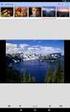 Manual do usuário PowerLite Home Cinema 640/740HD/1040 Conteúdo Manual do usuário PowerLite Home Cinema 640/740HD/1040... 9 Introdução... 10 Recursos do projetor... 10 Conteúdo da caixa do produto...
Manual do usuário PowerLite Home Cinema 640/740HD/1040 Conteúdo Manual do usuário PowerLite Home Cinema 640/740HD/1040... 9 Introdução... 10 Recursos do projetor... 10 Conteúdo da caixa do produto...
Manual do Usuário. Monitor LED Tecnologia e Inovação ao seu alcance
 Manual do Usuário Monitor LED-2151 Tecnologia e Inovação ao seu alcance Português Precauções de segurança e manutenção Configuração básica Configurações imagem de tela Funções Imagem Cor Rastreamento Volume
Manual do Usuário Monitor LED-2151 Tecnologia e Inovação ao seu alcance Português Precauções de segurança e manutenção Configuração básica Configurações imagem de tela Funções Imagem Cor Rastreamento Volume
Epson SureColor F7070 Manual de instalação
 Epson SureColor F7070 Manual de instalação 2 Conteúdo Desembale a impressora...3 Montagem da base de suporte...6 Instalação da impressora...10 Instalação da unidade de alimentação do papel...15 Instalação
Epson SureColor F7070 Manual de instalação 2 Conteúdo Desembale a impressora...3 Montagem da base de suporte...6 Instalação da impressora...10 Instalação da unidade de alimentação do papel...15 Instalação
Manual do usuário PowerLite 97/98/99W/955W/965
 Manual do usuário PowerLite 97/98/99W/955W/965 Conteúdo Manual do usuário PowerLite 97/98/99W/955W/965... 9 Introdução... 10 Recursos do projetor... 10 Conteúdo da caixa do produto... 11 Componentes adicionais...
Manual do usuário PowerLite 97/98/99W/955W/965 Conteúdo Manual do usuário PowerLite 97/98/99W/955W/965... 9 Introdução... 10 Recursos do projetor... 10 Conteúdo da caixa do produto... 11 Componentes adicionais...
Iniciar. Antes de utilizar o comando à distância. Instalação. Efectuar a ligação a uma fonte de vídeo. Efectuar a ligação a um computador
 Iniciar 1 Antes de utilizar o comando à distância Inserir as pilhas Utilizar o comando à distância Alcance de funcionamento do comando à distância 2 Instalação Tamanho do ecrã e distância de instalação
Iniciar 1 Antes de utilizar o comando à distância Inserir as pilhas Utilizar o comando à distância Alcance de funcionamento do comando à distância 2 Instalação Tamanho do ecrã e distância de instalação
Controle Remoto Móvel HP (somente em determinados modelos) Guia do Usuário
 Controle Remoto Móvel HP (somente em determinados modelos) Guia do Usuário Copyright 2008 Hewlett-Packard Development Company, L.P. Windows e Windows Vista são marcas registradas da Microsoft Corporation
Controle Remoto Móvel HP (somente em determinados modelos) Guia do Usuário Copyright 2008 Hewlett-Packard Development Company, L.P. Windows e Windows Vista são marcas registradas da Microsoft Corporation
MANUAL DO PROJETOR INTERATIVO EPSON
 MANUAL DO PROJETOR INTERATIVO EPSON Versão 1.0 - Março de 2015 UNIVERSIDADE FEDERAL DO OESTE DA BAHIA PRÓ-REITORIA DA TECNOLOGIA DA INFORMAÇÃO E COMUNICAÇÃO Iracema Santos Veloso Reitora Pro Tempore Jacques
MANUAL DO PROJETOR INTERATIVO EPSON Versão 1.0 - Março de 2015 UNIVERSIDADE FEDERAL DO OESTE DA BAHIA PRÓ-REITORIA DA TECNOLOGIA DA INFORMAÇÃO E COMUNICAÇÃO Iracema Santos Veloso Reitora Pro Tempore Jacques
Manual do usuário PowerLite 420/425W/430/435W
 Manual do usuário PowerLite 420/425W/430/435W Conteúdo Introdução ao projetor... 9 Recursos do projetor... 9 Conteúdo da caixa do produto... 10 Componentes adicionais... 12 Equipamento opcional e peças
Manual do usuário PowerLite 420/425W/430/435W Conteúdo Introdução ao projetor... 9 Recursos do projetor... 9 Conteúdo da caixa do produto... 10 Componentes adicionais... 12 Equipamento opcional e peças
FERRAMENTA DE CONFIGURAÇÃO DE PAINEL SENSÍVEL AO TOQUE MANUAL DE OPERAÇÃO
 MONITOR LCD FERRAMENTA DE CONFIGURAÇÃO DE PAINEL SENSÍVEL AO TOQUE MANUAL DE OPERAÇÃO Versão 1.0 Modelos aplicáveis (a partir de março de 2014) PN-L703A/PN-L703/PN-L603A/PN-L603/PN-70TA3/PN-70T3/PN-60TA3/PN-60T3
MONITOR LCD FERRAMENTA DE CONFIGURAÇÃO DE PAINEL SENSÍVEL AO TOQUE MANUAL DE OPERAÇÃO Versão 1.0 Modelos aplicáveis (a partir de março de 2014) PN-L703A/PN-L703/PN-L603A/PN-L603/PN-70TA3/PN-70T3/PN-60TA3/PN-60T3
Controle Remoto HP ScrollSmart Mobile (somente em determinados modelos) Guia do Usuário
 Controle Remoto HP ScrollSmart Mobile (somente em determinados modelos) Guia do Usuário Copyright 2008 Hewlett-Packard Development Company, L.P. Windows e Windows Vista são marcas registradas da Microsoft
Controle Remoto HP ScrollSmart Mobile (somente em determinados modelos) Guia do Usuário Copyright 2008 Hewlett-Packard Development Company, L.P. Windows e Windows Vista são marcas registradas da Microsoft
Dispositivos Apontadores e Teclado Guia do Usuário
 Dispositivos Apontadores e Teclado Guia do Usuário Copyright 2009 Hewlett-Packard Development Company, L.P. Windows é uma marca registrada da Microsoft Corporation nos Estados Unidos. As informações contidas
Dispositivos Apontadores e Teclado Guia do Usuário Copyright 2009 Hewlett-Packard Development Company, L.P. Windows é uma marca registrada da Microsoft Corporation nos Estados Unidos. As informações contidas
Aviso sobre o produto. Este guia descreve os recursos comuns à maioria dos modelos. Alguns recursos podem não estar disponíveis em seu computador.
 Início Copyright 2013 Hewlett-Packard Development Company, L.P. Windows é uma marca comercial registrada da Microsoft Corporation nos Estados Unidos. As informações contidas neste documento estão sujeitas
Início Copyright 2013 Hewlett-Packard Development Company, L.P. Windows é uma marca comercial registrada da Microsoft Corporation nos Estados Unidos. As informações contidas neste documento estão sujeitas
Projetor Epson PowerLite Pro Cinema
 Projetor Epson PowerLite Pro Cinema LS10000 A Evolução do Cinema em Casa O Pro Cinema LS10000 utiliza tecnologia de projeção com laser refletor 3LCD para oferecer uma qualidade de imagem e luminosidade
Projetor Epson PowerLite Pro Cinema LS10000 A Evolução do Cinema em Casa O Pro Cinema LS10000 utiliza tecnologia de projeção com laser refletor 3LCD para oferecer uma qualidade de imagem e luminosidade
Projetor PowerLite 1750/1760W/1770W/1775W. Manual do usuário
 Projetor PowerLite 1750/1760W/1770W/1775W Manual do usuário Conteúdo Introdução ao projetor... 9 Recursos do projetor... 9 Conteúdo da caixa do produto... 10 Componentes adicionais... 12 Equipamento opcional
Projetor PowerLite 1750/1760W/1770W/1775W Manual do usuário Conteúdo Introdução ao projetor... 9 Recursos do projetor... 9 Conteúdo da caixa do produto... 10 Componentes adicionais... 12 Equipamento opcional
Guia de Hardware. HP t200 Zero Client for MultiSeat
 Guia de Hardware HP t200 Zero Client for MultiSeat Copyright 2011 Hewlett-Packard Development Company, L.P. As informações aqui contidas estão sujeitas à alteração sem aviso. Microsoft e Windows são marcas
Guia de Hardware HP t200 Zero Client for MultiSeat Copyright 2011 Hewlett-Packard Development Company, L.P. As informações aqui contidas estão sujeitas à alteração sem aviso. Microsoft e Windows são marcas
Controle Remoto HP Mini (somente em determinados modelos) Guia do Usuário
 Controle Remoto HP Mini (somente em determinados modelos) Guia do Usuário Copyright 2008 Hewlett-Packard Development Company, L.P. Windows e Windows Vista são marcas registradas da Microsoft Corporation
Controle Remoto HP Mini (somente em determinados modelos) Guia do Usuário Copyright 2008 Hewlett-Packard Development Company, L.P. Windows e Windows Vista são marcas registradas da Microsoft Corporation
